Настройка WLAN на TRENDnet TEW-652BRP
По умолчанию имя сети Wi-Fi и пароль (иногда называют ключ сети) предустановлены в заводских настройках роутера. Они напечатаны на этикетке роутера (на нижней панели корпуса). При желании вы можете изменить имя и/или пароль для подключения к сети Wi-Fi роутера.
1. Откройте любой веб-браузер (Google Chrome/Mozilla Firefox/Opera/Яндекс.Браузер/Microsoft Edge/Safari) на устройстве, которое подключено по Wi-Fi или с помощью кабеля к роутеру.
В адресной строке введите адрес 192.168.10.1 (точный адрес указан на корпусе роутера) и нажмите Enter.
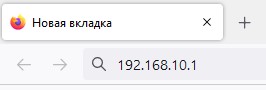
2. На экране может открыться страница авторизации. По умолчанию имя пользователя (User Name) и пароль (Password) — admin. После ввода имени пользователя и пароля нажмите кнопку Login.
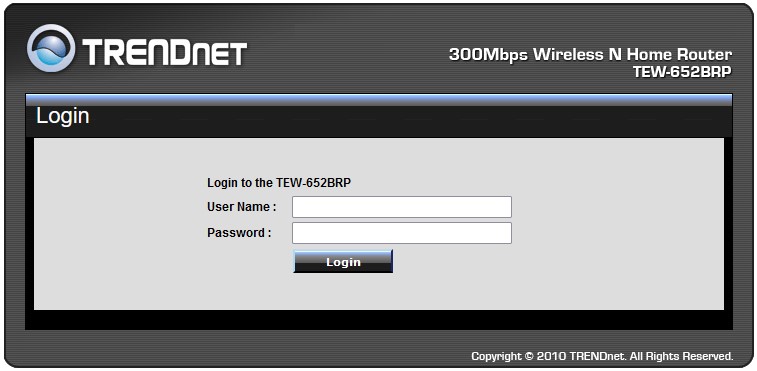
3. После входа вы окажетесь в веб-интерфейсе роутера. Слева выберите раздел “Wireless” и подраздел “Basic”. Откроется страница ввода настроек беспроводного режима.
- Wireless - поставьте галочку Enable.
- SSID - название вашей сети Wi-Fi. Можете оставить название по умолчанию, либо изменить на другое (название должно быть на английском языке).
- 802.11 Mode - выберите 2.4 Ghz 802.11 b/g/n mixed mode.
- SSID Broadcast - поставьте галочку Enabled.
- WMM - поставьте галочку Enabled.
- Нажмите кнопку Apply для сохранения выполненных настроек.
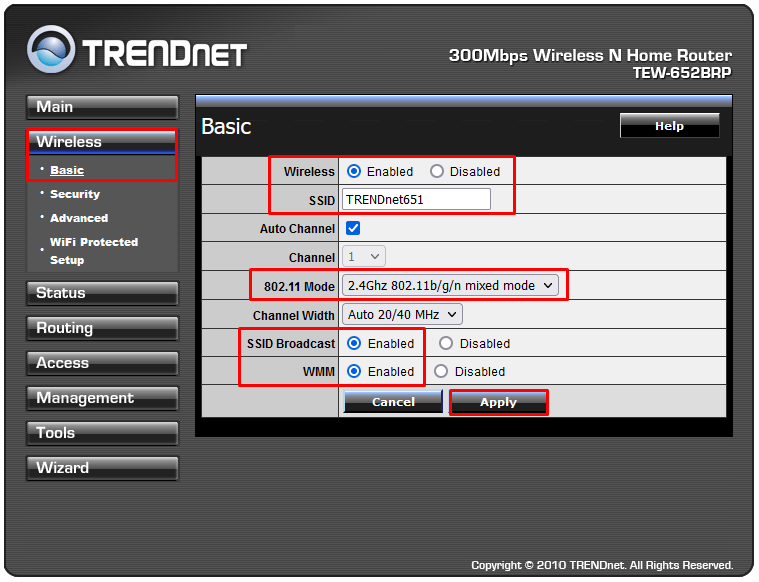
Затем перейдите слева в раздел “Wireless” и подраздел “Security”. Откроется страница ввода настроек безопасности беспроводного режима.
- Authentication Type - выберите WPA2 для обеспечения максимального уровня безопасности.
- PSK / EAP - поставьте галочку PSK.
- Cipher Type - поставьте галочку Auto.
- Passphrase - пароль от вашей сети Wi-Fi. Можете оставить пароль по умолчанию, либо изменить его.
- Confirm Passphrase - подтвердите пароль от вашей сети Wi-Fi.
- Нажмите кнопку Apply для сохранения выполненных настроек.

После изменения имени сети Wi-Fi и/или пароля потребуется переподключить ваши устройства к роутеру и проверить работоспособность услуги.
АО «ЭР-Телеком Холдинг» осуществляет обработку персональных и иных пользовательских данных в соответствии с Политикой в отношении обработки персональных данных.
ООО «Кроникс Плюс» осуществляет обработку персональных и иных пользовательских данных в соответствии с Политикой в отношении обработки персональных данных.
© АО «ЭР-Телеком Холдинг» 2011-2024

